focusky把两条线合并的教程
时间:2023-06-20 16:36:42作者:极光下载站人气:8
focusky软件吸引了不少的用户前来下载使用,这是因为用户在用来制作演示文稿时,可以将演示文稿设置为带有3d动态的演示模式,并且在演示的时候,可以以移动、缩放或是旋转等方式吸引受众的注意,因此focusky软件收获了大量用户的喜欢,当用户在使用focusky软件时,需要在演示文稿页面上合并两条线,用户该怎么来操作实现呢,首先需要在软件的图形库中选择两条线条,接着再将两条线选中并按下组合功能即可操作实现,随后用户按照自己的需求对其旋转、缩放,那么下面就和小编一起来看看focusky把两条线合并的方法教程吧,希望用户在看了小编的教程后,能够从中获取到有用的经验。
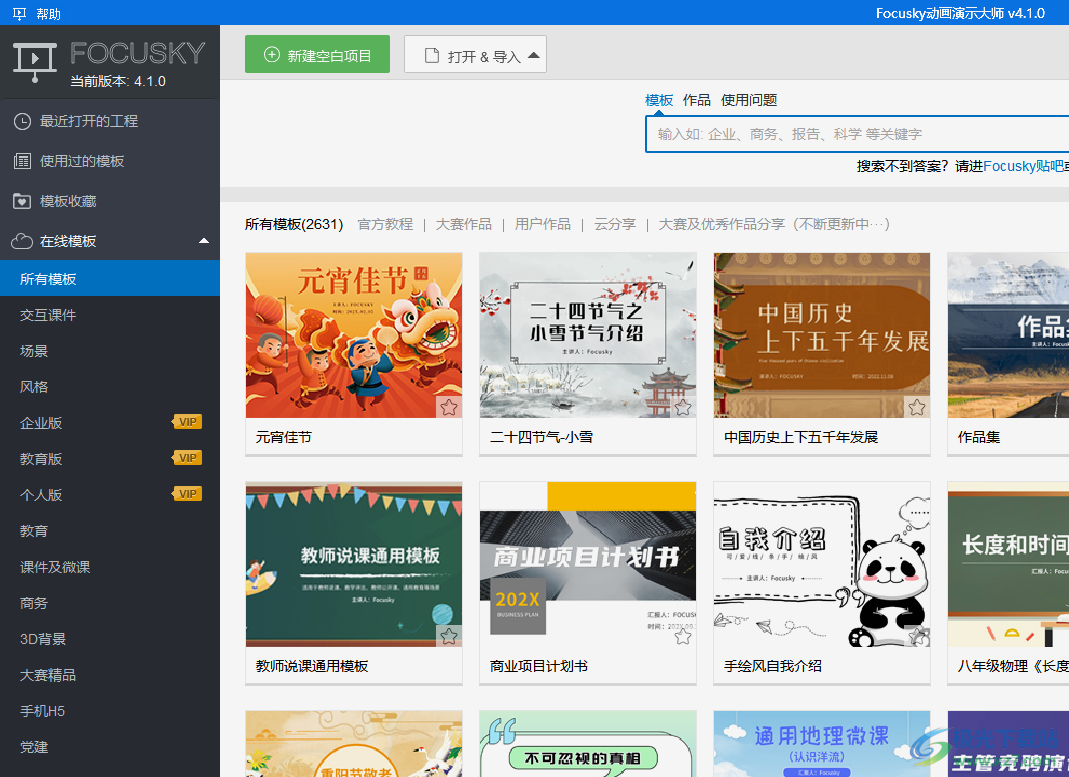
方法步骤
1.用户在电脑桌面上打开focusky软件,并进入到主页上点击新建空白项目选项
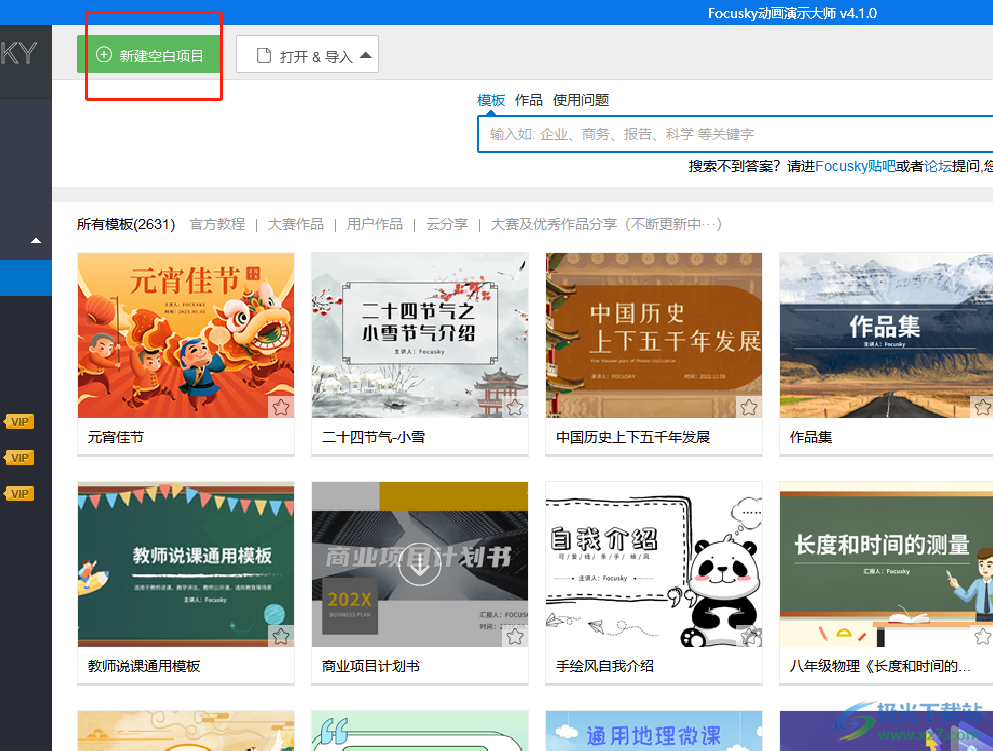
2.在弹出来的新的空白项目窗口中,用户选择自己需要的模板并按下创建按钮
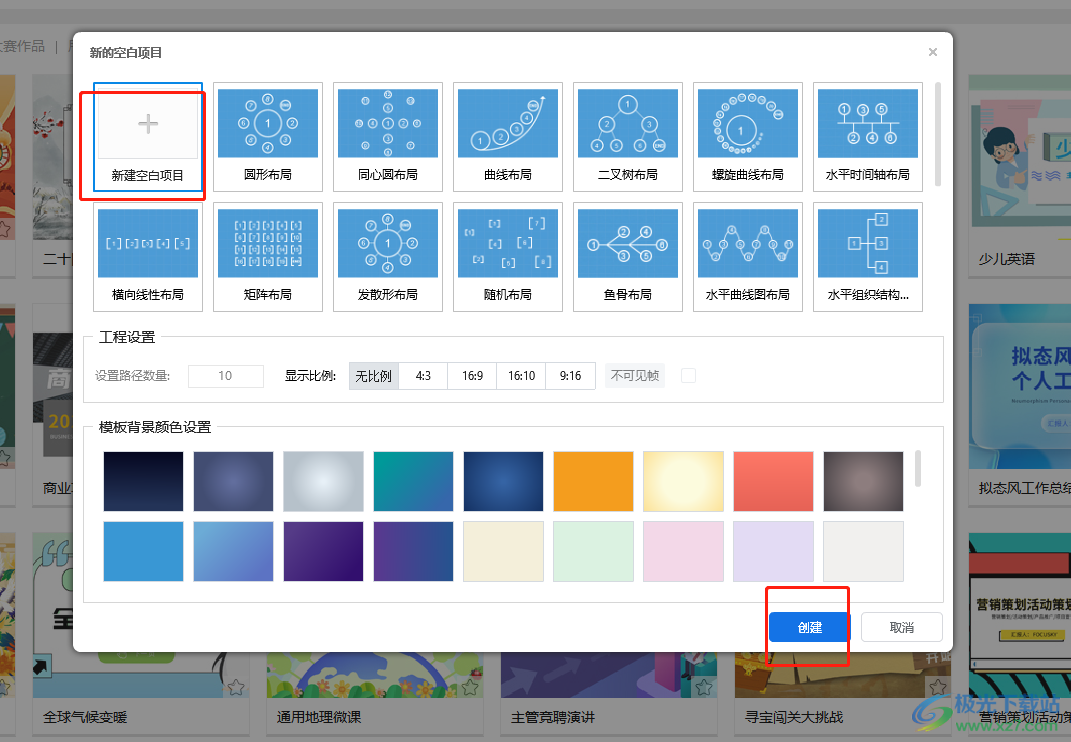
3.在打开的项目编辑页面上,用户点击菜单栏中的插入选项,将会弹出下拉选项卡,用户选择图形选项
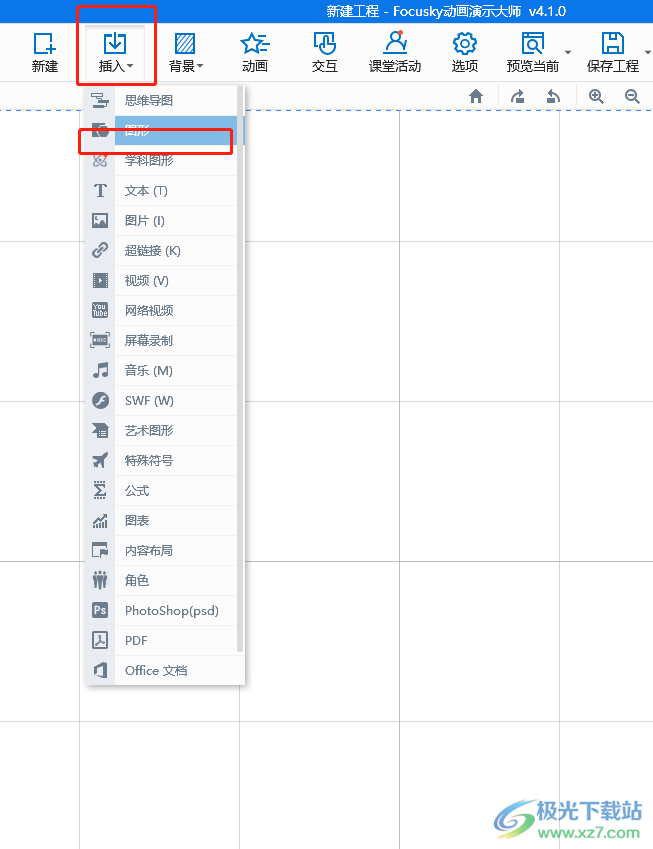
4.可以看到页面右侧显示出来的图形库,用户依次选择两条线并在页面上绘制出来
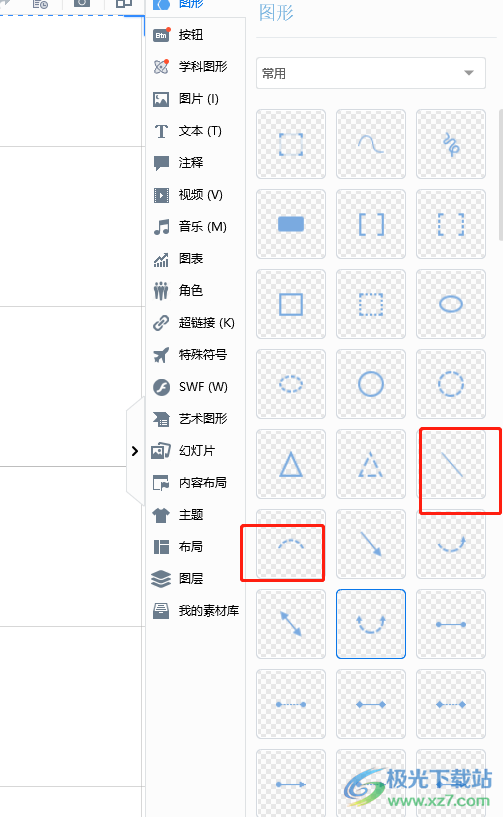
5.绘制出来后,需要按下键盘上的shift键将其全选起来,如图所示可以看到弹出来的工具栏,用户选择组合选项
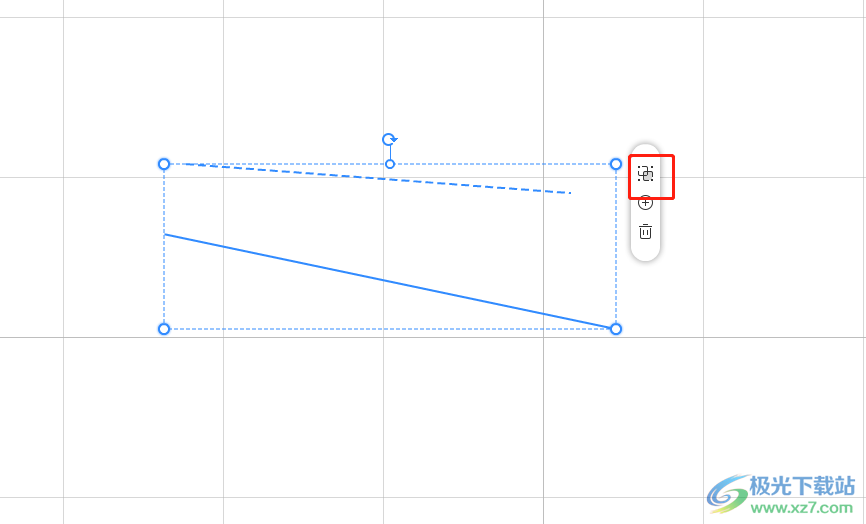
6.组合完成后,用户就可以按照自己的需求来将两条线进行放大,点击显示出来的小圆圈符号
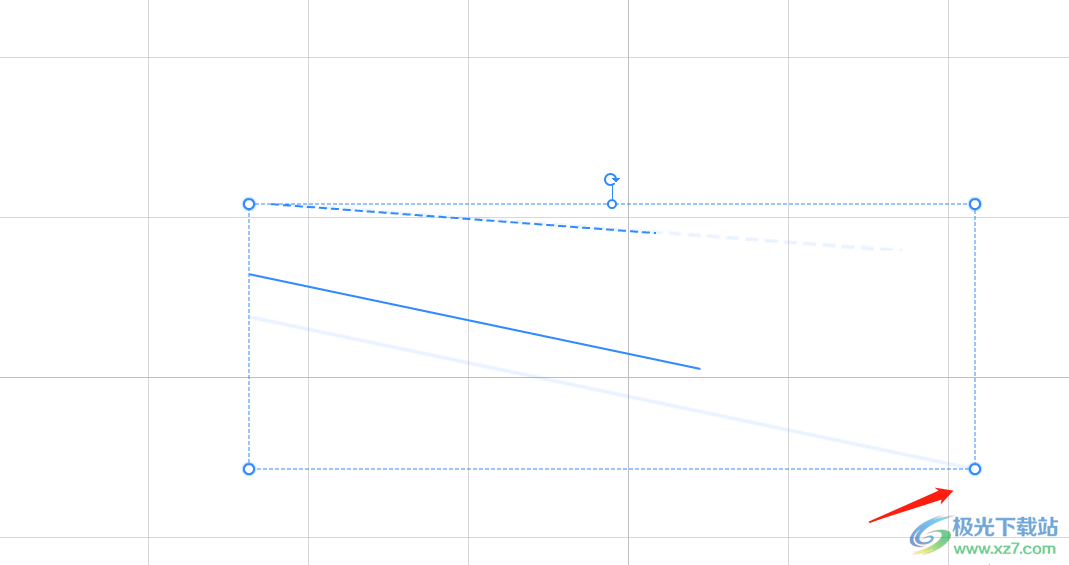
7.效果如图所示,用户可以在页面上看到显示出来的两条线已经成功放大了
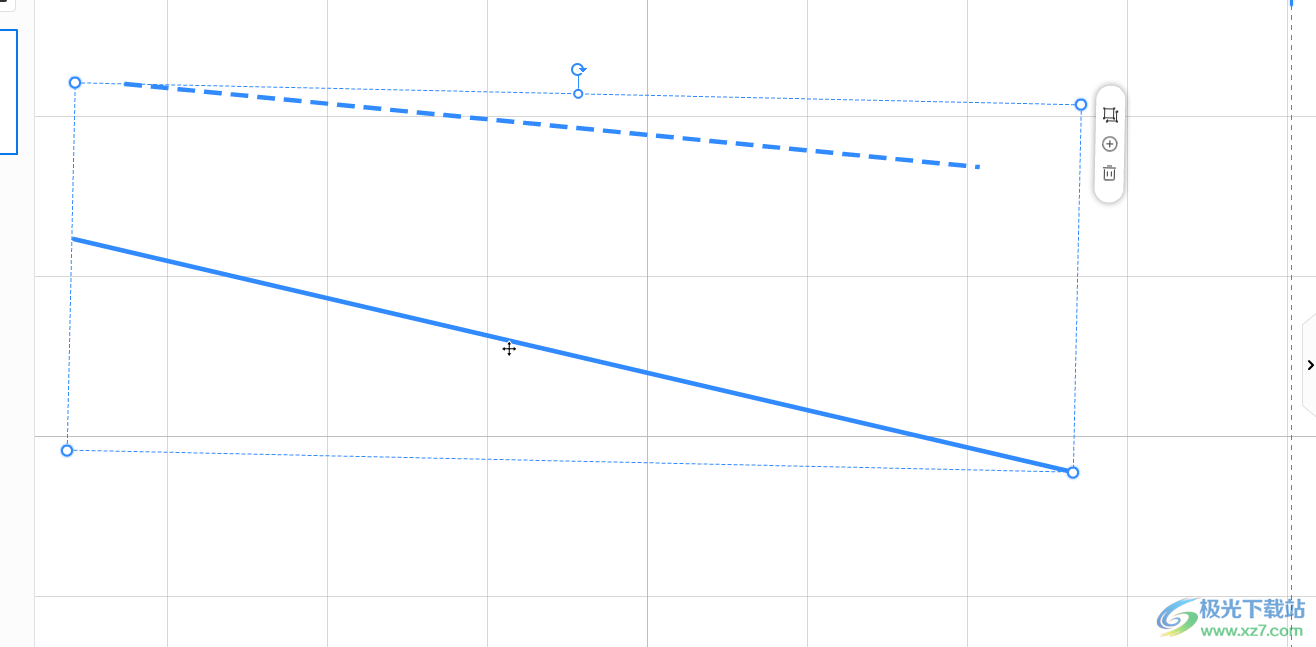
越来越多的用户会使用focusky软件来完成演示文稿的制作,当用户在制作的过程中,遇到需要将两条线合并的情况,就可以图形库中找到两条线并将其全选,接着再按下其中的组合功能来实现合并即可,因此有需要的用户可以跟着小编的教程操作起来。

大小:535.54 MB版本:v4.1.0 官方版环境:WinAll, WinXP, Win7, Win10
- 进入下载
相关推荐
相关下载
热门阅览
- 1百度网盘分享密码暴力破解方法,怎么破解百度网盘加密链接
- 2keyshot6破解安装步骤-keyshot6破解安装教程
- 3apktool手机版使用教程-apktool使用方法
- 4mac版steam怎么设置中文 steam mac版设置中文教程
- 5抖音推荐怎么设置页面?抖音推荐界面重新设置教程
- 6电脑怎么开启VT 如何开启VT的详细教程!
- 7掌上英雄联盟怎么注销账号?掌上英雄联盟怎么退出登录
- 8rar文件怎么打开?如何打开rar格式文件
- 9掌上wegame怎么查别人战绩?掌上wegame怎么看别人英雄联盟战绩
- 10qq邮箱格式怎么写?qq邮箱格式是什么样的以及注册英文邮箱的方法
- 11怎么安装会声会影x7?会声会影x7安装教程
- 12Word文档中轻松实现两行对齐?word文档两行文字怎么对齐?
网友评论